Како вратити свој Инстаграм након што сте онемогућени?
Pronađite detaljne korake kako da vratite svoj Instagram nalog nakon što je onemogućen.
Да ли не можете да се ажурирате на иОС 13 чак и након свих ових покушаја и уложених толико напора? Да, разумемо да морате бити прилично узбуђени да надоградите свој иПхоне и иПад на најновију верзију софтвера. Али не брини! Постоји решење за све.
Не можете да ажурирате на иОС 13? Ево зашто.
Када је у питању надоградња постојећег уређаја на нову верзију софтвера, неколико ствари може поћи наопако у овом тренутку. Можда постоји неколико разлога зашто не можете да надоградите своје уређаје на иОС 13. Можда ваш уређај није компатибилан или ако вам недостаје простора за складиштење , проблеми са везом, може бити било шта. Али добро, нисте сами! Многи корисници иОС-а суочавају се са овим проблемом, али на срећу постоји решење за сваки проблем.
У овом посту смо покушали да покријемо неколико уобичајених разлога зашто не можете да ажурирате на иОС 13 заједно са њиховим брзим решењима. Хајде да истражимо ова решења за решавање проблема како се не бисте суочили са изазовима док инсталирате иОС 13.
Некомпатибилност уређаја
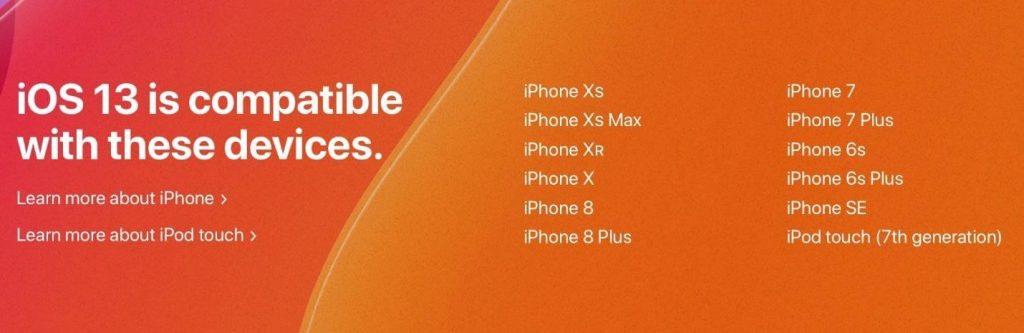
Извор слике: ОСКС Даили
За оне од вас који нису свесни, иОС 13 је компатибилан само са уређајима иПхоне 6С и новијим. Дакле, да, ако поседујете иПхоне 5, иПхоне СЕ или иПхоне 6, можда немате среће овде. Можда је време да се опростите од свог старог телефона и надоградите на нови најновији телефон.
Такође прочитајте: Како преузети иОС 13 Девелопер Бета на иПхоне
Недовољна за складиштење
Недовољно складиште је још један најчешћи узрок проблема „не може се ажурирати на иОС 13“. Дакле, ако покушавате да надоградите свој иПхоне на најновију верзију софтвера компаније Аппле, али не можете то да урадите чак ни након свих ових покушаја, само проверите капацитет складиштења вашег уређаја.
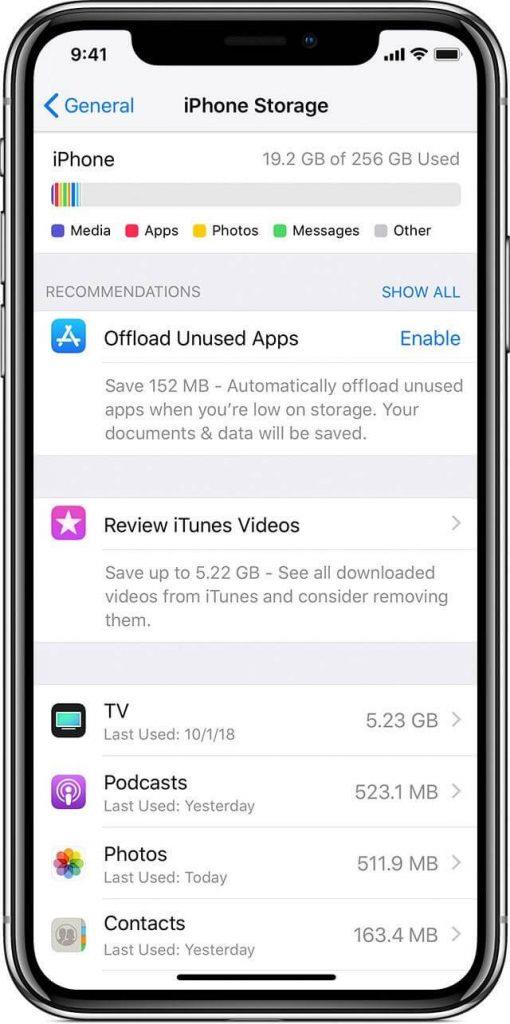
Извор слике: Аппле подршка
Идите на Подешавања> Опште> иПхоне складиште да проверите колико слободног простора имате на свом уређају. Ако вам понестаје простора за складиштење, нећете моћи да извршите надоградњу на иОС 13 јер је за то потребан слободан простор од око 1,5-2 ГБ на вашем уређају. Ослободите мало меморије и онда поново окушајте срећу. Овај пут нећете успети!
Ослоните се на иТунес, а не на ОТА
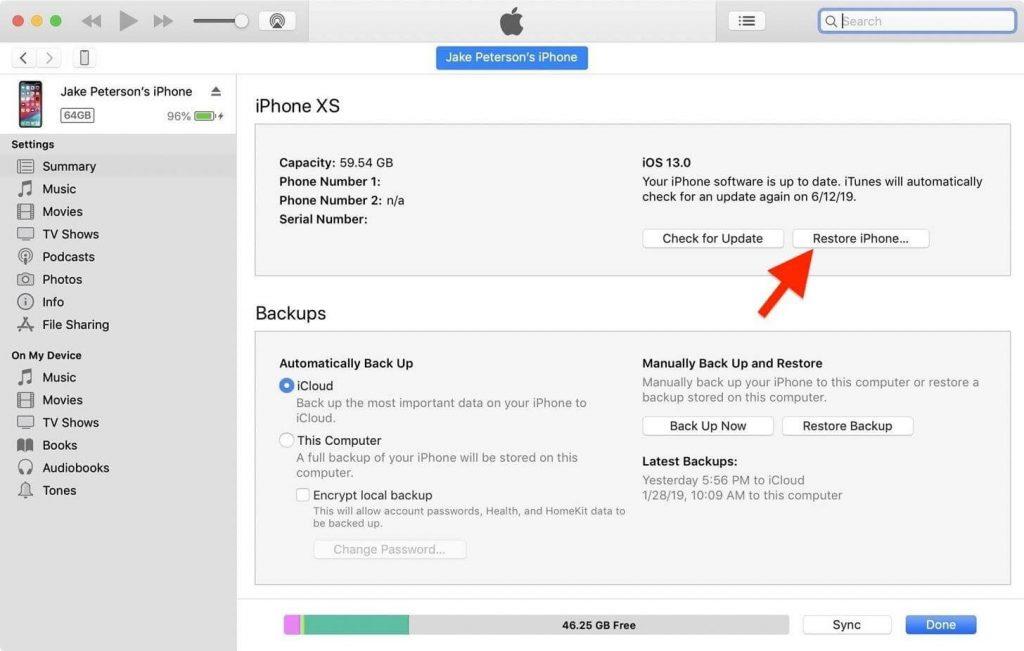
Извор слике: иОС Гадгет Хацкс
ОТА се односи на Овер тхе Аир, што није ништа друго до процес инсталирања верзије софтвера путем Ви-Фи везе. Када је у питању практичност и лакоћа удобности, већина нас преферира ОТА за надоградњу нашег уређаја новим софтвером. Али ако се суочавате са било каквим изазовима, препоручујемо вам да ажурирате свој уређај преко иТунес-а. Надоградња ОС преко иТунес-а је поузданији метод јер омета било какву врсту прекида мрежног повезивања.
Прикључите на напајање
Ово је више савет него решење за проблем „Није могуће ажурирати на иОС 13“. Кад год покушавате да надоградите свој иПхоне на иОС 13 или било коју најновију верзију софтвера, уверите се да је ваш уређај прикључен на извор напајања. Надоградња ОС захтева најмање 50% капацитета да би се успешно извршила.
Прочитајте такође: Да ли сте љубитељ радија? иОС 13 долази са лепим изненађењем
Ресетовање свих подешавања
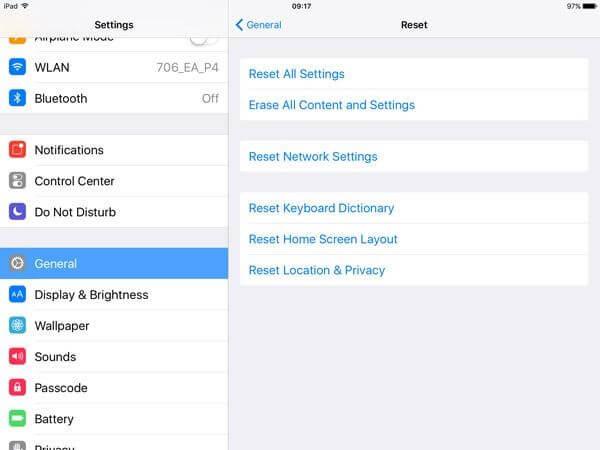
Извор слике: Аисеесофт
Да, чували смо га као последње средство. Ако вам ништа са горње листе не ради добро, можете да ресетујете уређај на фабричка подешавања, а затим покушајте да надоградите на иОС 13. Идите на Подешавања> Опште> Ресет> Ресетуј сва подешавања. Такође можете почети изнова тако што ћете додирнути опцију „Обриши сва подешавања“ да бисте потпуно обрисали свој уређај. Али пре него што изаберете ову опцију, уверите се да имате безбедну резервну копију свих својих података.
Надамо се да ће вам ови савети помоћи да решите проблем „Није могуће ажурирати на иОС 13“. Ако имате још питања или недоумица, слободно нам се јавите!
Pronađite detaljne korake kako da vratite svoj Instagram nalog nakon što je onemogućen.
Желите да избришете истекле пропуснице и средите Аппле новчаник? Пратите док објашњавам у овом чланку како да уклоните ставке из Аппле новчаника.
Било да сте одрасла или млада особа, можете испробати ове апликације за бојење да бисте ослободили своју креативност и смирили свој ум.
Овај водич вам показује како да решите проблем са вашим Аппле иПхоне или иПад уређајем који приказује погрешну локацију.
Погледајте како можете да омогућите и управљате Не узнемиравај на иПад-у како бисте се могли фокусирати на оно што треба да урадите. Ево корака које треба пратити.
Погледајте различите начине на које можете повећати своју тастатуру на иПад-у без апликације треће стране. Такође погледајте како се тастатура мења са апликацијом.
Да ли се суочавате са грешком иТунес не открива иПхоне или иПад на вашем Виндовс 11 рачунару? Испробајте ове проверене методе да одмах решите проблем!
Осећате да ваш иПад не ради брзо? Не можете да надоградите на најновији иПадОС? Пронађите овде знакове који говоре да морате да надоградите иПад!
Тражите кораке како да укључите аутоматско чување у програму Екцел? Прочитајте овај водич о укључивању аутоматског чувања у Екцел-у на Мац-у, Виндовс 11 и иПад-у.
Погледајте како можете да држите своје лозинке у Мицрософт Едге-у под контролом и спречите прегледач да сачува све будуће лозинке.







